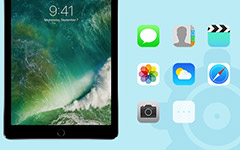Den nemmeste metode til at reparere iPad Blue Screen

Hvis din iPad-skærm bliver blå, betyder det, at du ikke kan betjene selv enkle operationer med iPad. Og hvis du ikke betaler tilstrækkelig opmærksomhed på iPad-skærmproblemet, vil du lide tab af data, fordi iPad-fejlfinding har en anden term, som er blå skærm af dødsfald (BSOD). Rolle ned og bekymre dig ikke, når du står over for en blå skærmfejl på iPad, er der relaterede løsninger, der hjælper dig med at slippe af med BSOD med nemme operationer. Bare kig gennem denne artikel for at finde.
Sektion 1: Hvorfor din iPad sidder fast i blå skærm
Jeg faldt min iPad 2 fra 45cm på et tæppe, det har en skærmbeskytter så ingen sprækker eller ridser. Men senere er iPad skærmen blå. Hvad skal jeg ændre? - Paul
Min iPad får tilfældige nedbrud, og det går til blå skærm i går. Jeg havde en hård genstart med YouTube vejledende online, men iPad holder blå skærm, nogen ideer? - Anna
Det er uundgåeligt at droppe iPad på grund af årsager. For mig foretrækker jeg at lægge på sengen eller sofaen med iPad-hold, for at se film. Nogle gange sover jeg bare, og iPad falder på mit ansigt eller i jorden. De tidligere iPad-sammenstød gjorde mig fysisk og psykologisk skadelig, jeg må sige. Så det vil føre til iPad blå skærm efter slippe igen og igen.
De indre nedbrud vil også forårsage blå skærm på iPad på grund af visse applikationer, software eller OS opdatering, eller bare fordi multitasking apps ikke samarbejder sammen. BSOD opstod pludselig uden tegn, udenfor skader, indre hardware problemer, OS og andre årsager vil også resultere i blå skærm af død på iPad.
Sektion 2: Fix Blue Screen til iPad uden datatab (Anbefal)
Tipard iOS System Recovery er det bedste program til at løse iPad Blue Screen Death uden tab af data eller ændringer på både Windows og Mac computere. Med alle iOS-versioner understøttet, uanset om din iPad er ny udgivet eller gammeldags, vil iOS-systemgendannelsessoftware reparere iPad-blåskærmkrasj inden for få minutter.
Hvad kan Tipard iOS System Recovery gøre
- • Fix iOS-enheden til normal tilstand under alle situationer.
Hvis din iPhone sidder fast i Apple-logoet, hovedtelefonfunktionen, den sorte skærm, den røde skærm, den blå skærm, den hvide skærm og lignende problemer, gør iOS-systemgendannelsesværktøjet det muligt at virke normalt igen. - • Få Recovery mode og DFU-tilstand til at reparere iOS-systemet med.
Vælg en af dem, for at rette iPhone nedbrud med succes, og den er kompatibel med alle iOS-enheder. - • Intet tab af data tab og enkel grænseflade til at fungere med.
Din iOS-enhed vil ikke lide nogen risikable aktiviteter eller angreb. Og reparere iPad blå skærm og andre lignende problemer er nemme at betjene.
Sådan Fix iPad Blue Screen uden datatab
Slut iPad til computer.
Download og installer Tipard iOS System Recovery software på Windows eller Mac computer. Brug senere et lynkabel til at forbinde iPad med din computer. Tryk på "Start" knappen i hjørnet for at registrere iOS-enheden.
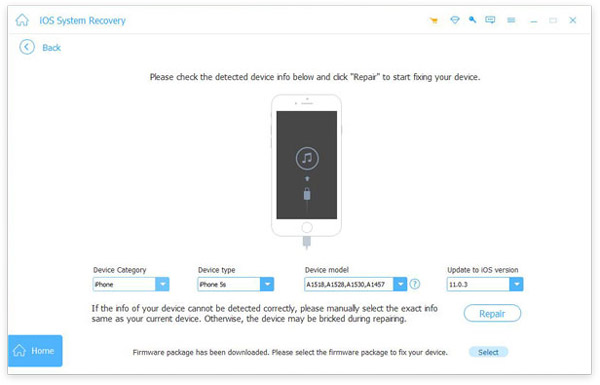
Tjek og start at reparere iPad.
Der vil være den enkle menu, med enhedskategori, enheds type, enhedsmodel og opdatering til iOS versionsvalg, tjek dem og klik derefter på Reparation knappen, for at begynde at reparere iPad blå skærm uden tab af data.
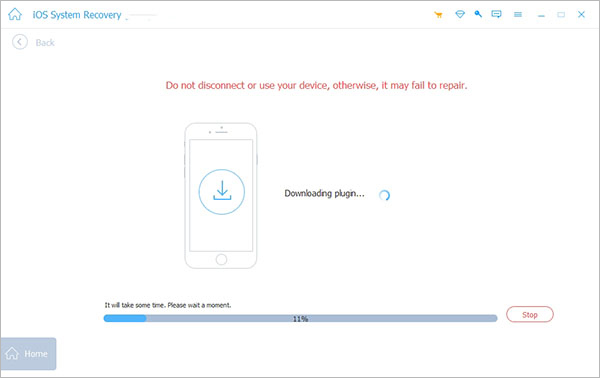
Det kan tage lidt tid på iPad Blue Screen Fix, fremdriftslinjen viser dig den procentdel, din iPad er blevet rettet på. Stik ikke iPad ud af computeren i denne periode. Endelig vil din blå og fuzzy iPad-skærmfejl blive løst.
Sektion 3: Løs iPad Blue Screen ved at genstarte og gendanne
Der er også andre måder at løse iPad skærm bliver blå problem i relativt tvivlsomme metoder. Din iPad kan miste en del af data ved hjælp af følgende iPad-skærm-dødsfiksering. Så tænk to gange før du tager handlinger.
Metode 1: Genstart iPad med blå skærm
Det er den alsidige metode til at løse de fleste problemer på digitale enheder. Hvis din enhed sidder fast i noget, kan du genstarte den for første gang. Tryk på og Home og Power ikoner samtidigt, slip ikke dem, før din iPad slukker. Senere tænder din iPad automatisk med Apple Logo-displayet. Kontroller, om den blå skærm i iPad vedvarer eller ej.
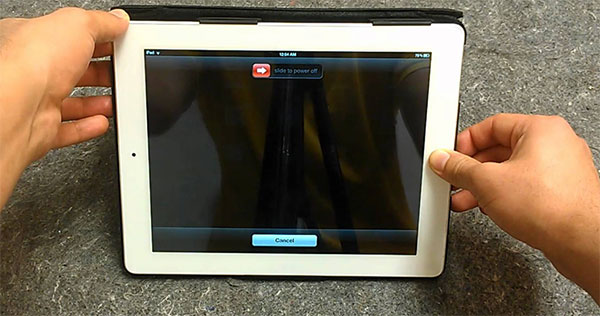
Metode 2: Gendan iPad med skærm bliver blå
Hvis du ikke reparerer iPad blå skærm efter en hård nulstilling, skal du slutte den til computeren og starte iTunes for at gendanne din iPad til fabriksindstillingerne. Sørg for, at iTunes har opgraderet til den nyeste version. Du modtager meddelelsen for at spørge om du vil stole på enheden eller ej, og tryk på "Tillid" for at fortsætte.
Find senere "Sammendrag" -menuen og vælg "Gendan iPad" -knappen i hjørnet. Hit "Gendan" for at bekræfte at fastsætte den blå skærm af død på iPad. Så er der ikke noget du skal gøre, bare vente, indtil din iPad genstarter, for at få adgang til den nye og sikre iPad.
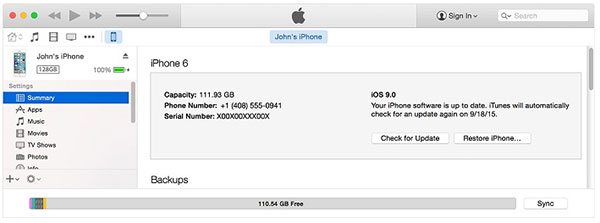
Bottom Line
Det er indlysende at bruge Tipard iOS System Recovery software til at gemme iPad fra blå skærm bliver det bedre valg. Intet tab af data og nem at betjene. Alle dine iPad-indstillinger og downloadede filer vil forblive originale. Mens genstart og gendannelse iPad vil bringe dig ubehagelig oplevelse. IPad Blue Screen Fix Guide er også egnet til at løse de fleste iPhone og iPod fejl også, hvis du ikke har noget imod at prøve.